
Emby 是 Plex Media Server 的开源替代产品。Emby 支持多种操作系统,如 Linux、FreeBSD、Windows 和 MacOS。在客户端方面,它支持从智能手机到台式机的几乎所有设备。这意味着你几乎可以在任何地方访问你的媒体文件。
本指南将教你如何在 Debian 12 上安装 Emby 媒体服务器。您将使用 Nginx 作为反向代理安装 Emby,并启用 UFW。让我们开始吧。
要完成本指南,请确保您具备以下条件:
Emby Media Server 是一款开源媒体服务器,支持 FreeBSD、Linux 和 Windows 等多种操作系统。您可以为自己的操作系统下载特定软件包,轻松安装 Emby 媒体服务器。
要开始安装,请运行以下命令更新 Debian 软件源,并将所有软件包升级到最新版本。
sudo apt update && sudo apt upgrade
sudo reboot
现在访问 Emby 下载页面,复制最新版 Emby 的链接。确保选择你的发行版为 Debian。然后,使用下面的 wget 命令下载 Emby。
wget https://github.com/MediaBrowser/Emby.Releases/releases/download/4.7.14.0/emby-server-deb_4.7.14.0_amd64.deb
下载完成后,运行下面的 dpkg 命令将 Emby 安装到你的 Debian 机器上。
sudo dpkg -i emby-server-deb_*.deb
sudo apt install -f
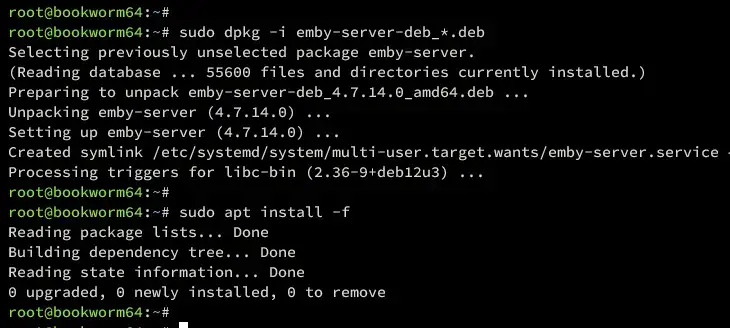
Emby 安装完成后,emby-server 服务应自动运行并启用。运行下面的 systemctl 命令进行验证。
sudo systemctl is-enabled emby-server
sudo systemctl status emby-server
确保 emby-server 服务状态运行并启用,如下所示:
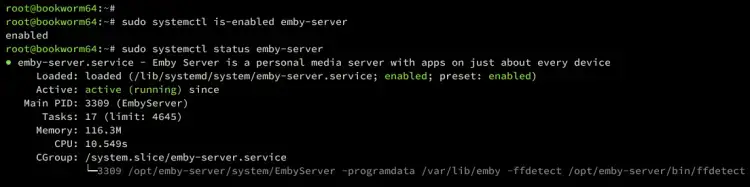
默认情况下,emby-server 运行在 8096 端口上。运行下面的 ss 命令来验证系统上的 LISTEN 端口。
ss -tulpn
确保 emby-server 在 8096 两个端口上运行。
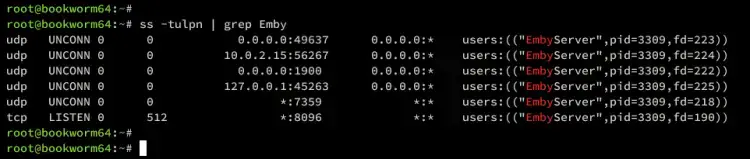
在本教程中,你将使用 Nginx 作为反向代理运行 Emby。现在,你将启动Nginx安装,并创建一个新的服务器块配置,用作反向代理。因此,在此之前,请确保有一个域名指向您的服务器IP地址,无论是本地域名还是公共域名。
使用以下apt命令在Debian服务器上安装Nginx。输入 “y ”确认,按回车键继续。
sudo apt install nginx
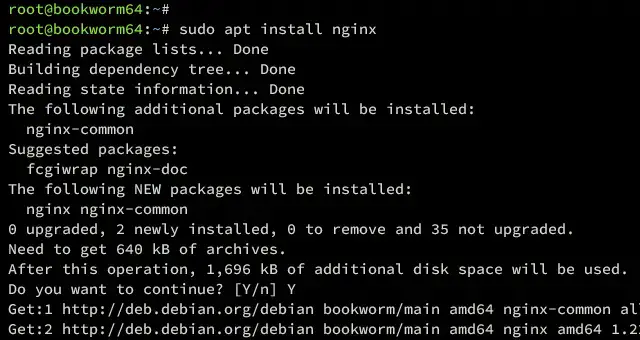
现在运行下面的命令验证nginx服务,确保该服务正在运行并已启用。
sudo systemctl is-enabled nginx
sudo systemctl status nginx
如果nginx正在运行,你会看到active(运行中)的输出;如果nginx已启用,你会看到enabled(已启用)的输出。
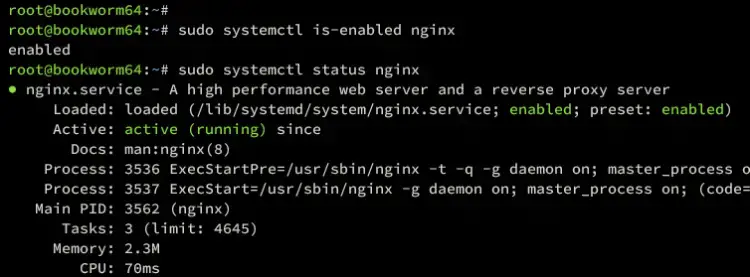
接下来,使用下面的 nano 编辑器命令创建一个新的 Nginx 服务器块配置/etc/nginx/sites-available/emby-server。这将用作 Emby 安装的反向代理。
sudo nano /etc/nginx/sites-available/emby-server
添加以下配置,并确保在 server_name 和 add_header Content-Security-Policy 参数中更改域名。
server {
listen 80;
server_name emby.howtoforge.local; #your subdomain.domainname.com here
proxy_hide_header X-Powered-By;
add_header X-Xss-Protection "1; mode=block" always;
add_header X-Content-Type-Options "nosniff" always;
add_header Strict-Transport-Security "max-age=2592000; includeSubdomains" always;
add_header X-Frame-Options "SAMEORIGIN" always;
add_header 'Referrer-Policy' 'no-referrer';
add_header Content-Security-Policy "frame-ancestors mydomain.com emby.mydomain.com;"; #add your domainname and all subdomains listed on your cert
location / {
proxy_pass http://127.0.0.1:8096; # Local emby ip and non SSL port
proxy_hide_header X-Powered-By;
proxy_set_header Range $http_range;
proxy_set_header If-Range $http_if_range;
proxy_set_header X-Real-IP $remote_addr;
proxy_set_header Host $host;
proxy_set_header X-Forwarded-For $proxy_add_x_forwarded_for;
#Next three lines allow websockets
proxy_http_version 1.1;
proxy_set_header Upgrade $http_upgrade;
proxy_set_header Connection "upgrade";
}
}保存文件,完成后退出编辑器。
现在运行下面的命令启用服务器块配置/etc/nginx/sites-available/emby-server,并验证 Nginx 语法配置。
sudo ln -s /etc/nginx/sites-available/emby-server /etc/nginx/sites-enabled/
sudo nginx -t
如果你的 Nginx 语法正确,应该会得到 “语法正常--测试成功 ”这样的输出结果。
现在重启nginx服务,应用新的服务器块配置。
sudo systemctl restart nginx
在本指南中,您将在启用UFW的情况下运行Emby。因此,请务必完成此步骤,安装 UFW 并为 OpenSSH 和 Nginx Full 添加配置文件,以打开 SSh、HTTP 和 HTTPS 流量。
使用以下 apt 命令安装 UFW(Uncomplicated Firewall)。键入 y 确认安装。
sudo apt install ufw
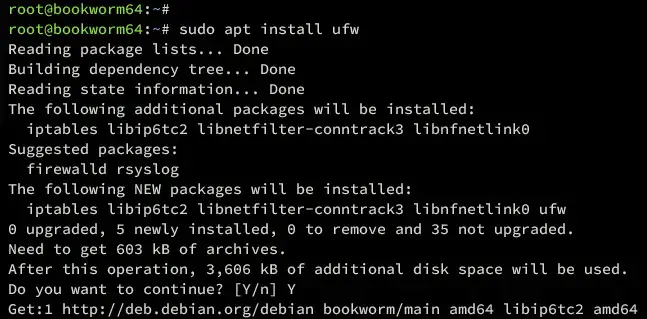
安装完成后,运行以下 ufw 命令启用 OpenSSH 和 Nginx 完整配置文件。这将为 SSH、HTTP 和 HTTPS 协议打开端口。
sudo ufw allow OpenSSH
sudo ufw allow 'Nginx Full'
现在运行下面的命令启动并启用 UFW。输入 y 确认并运行 UFW。
sudo ufw enable
启用后,你应该会得到 “Firewall is active and enabled on system startup”(防火墙已激活并在系统启动时启用)这样的输出。
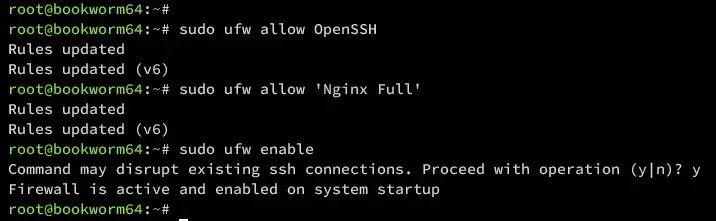
现在运行下面的命令来验证 UFW 的安装。
sudo ufw status
你将看到 UFW 的状态为 “Active(激活)”,并且配置文件 OpenSSH 和 Nginx Full 已启用。

如果在本地网络上运行Emby,可以生成自签名证书,以确保安装安全。对于公共域,最好使用Letsencrypt的SSL/TLS证书。
本节将通过 Certbot 从 Letsencrypt 生成 SSL/TLS 证书。
使用下面的命令安装 Certbot 和 Certbot nginx 插件。输入 “y ”确认安装。
sudo apt install certbot python3-certbot-nginx
安装完成后,运行下面的certbot命令,为安装的Emby生成SSL/TLS证书。请务必将域名和电子邮件地址信息修改为你的信息。
certbot --nginx --agree-tos --redirect --hsts --staple-ocsp --email bob@howtoforge.local -d emby.howtoforge.local
完成该过程后,您的 SL 证书文件将出现在 /etc/letsencrypt/live/domain.com 目录中。此外,你的 Nginx 服务器块配置将自动配置为 HTTPS,由 Certbot Nginx 插件完成。
启动浏览器,访问安装Emby媒体服务器的域名(如:http://emby.howtoforge.local/)。
如果安装成功,您会收到一条欢迎信息,如 “欢迎使用Emby”。从下拉菜单中选择您喜欢的语言,然后单击 “下一步”。
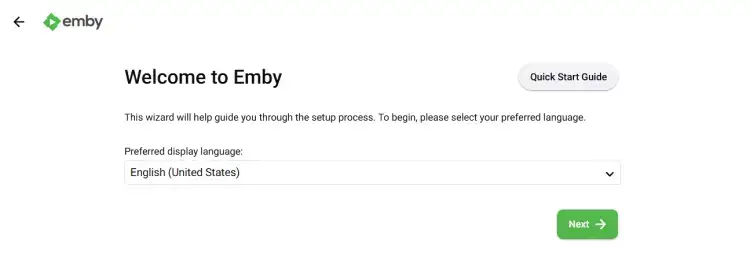
创建您的第一个Emby用户,并确保输入强密码。然后再次点击 “下一步 ”继续。
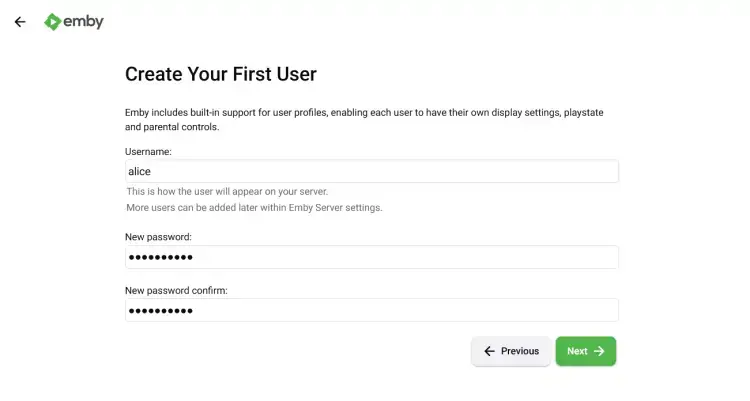
当被要求创建一个新库时,您可以单击 “新建库 ”按钮或单击 “下一步 ”继续。安装完成后,您可以稍后添加媒体库。
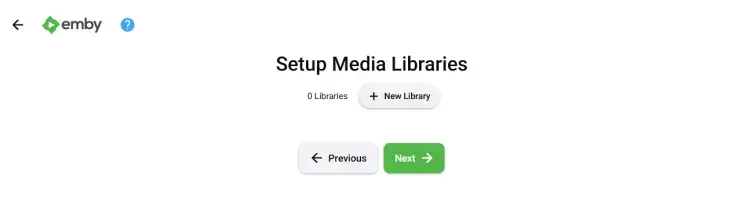
选择您喜欢的元数据语言,然后单击下一步继续。
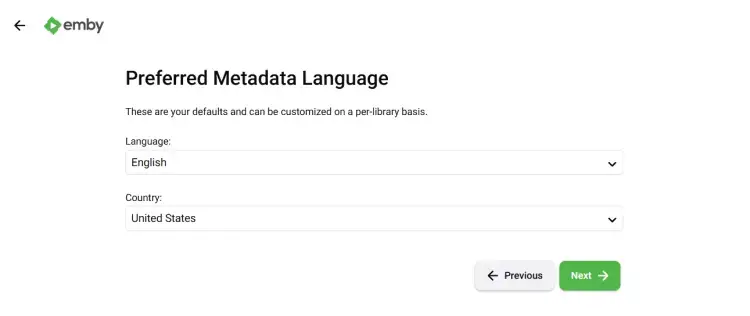
确保勾选 “启用自动端口映射 ”以自动启用端口映射。单击下一步继续。
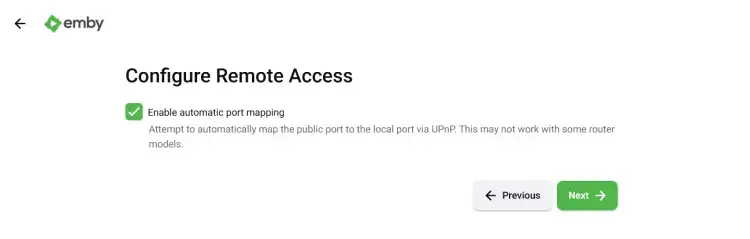
勾选 “我接受服务条款 ”选项,然后单击下一步。
安装过程结束后,你会看到 “You're Done!(你完成了!)”的提示。单击 “完成 ”完成安装。
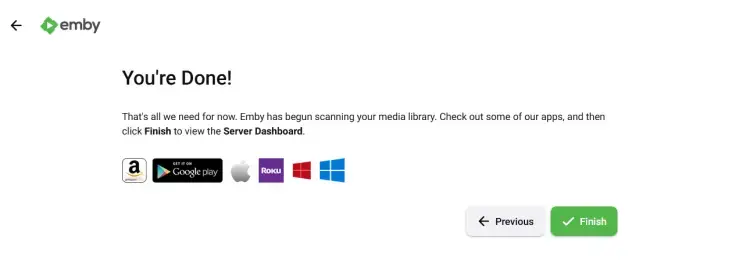
现在单击您的用户登录 Emby Media Server。
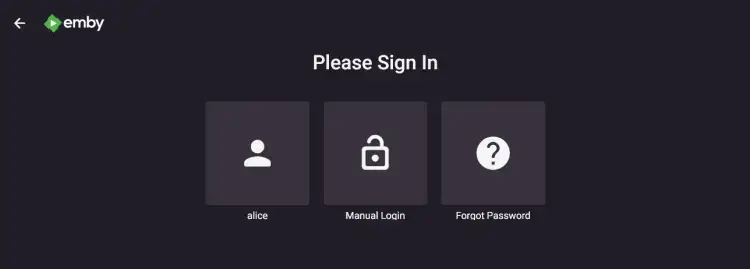
输入您的管理员用户和密码,然后单击登录。
登录 Emby
如果您有正确的用户和密码,您将看到如下所示的 Emby 面板:
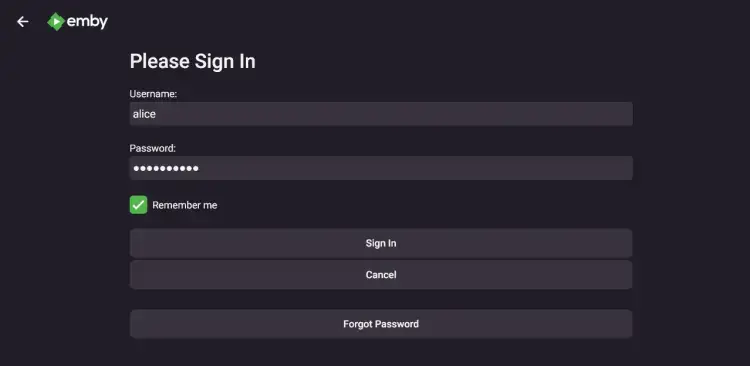
恭喜您!您现在已经在 Debian 12 服务器上安装了 Emby 媒体服务器。您还配置了 Nginx 作为 Emby 安装的反向代理。此外,您还配置了 UFW,并使用 Letsencrypt 的 SSL/TLS 证书确保 Emby 的安全。
最后,您已经初始化了 Emby 安装,可以在此添加媒体文件。
上一条: 如何在Ubuntu 24.04上使用MongoDB安装FAST API
下一条: 没有了